 办公自动化基础知识介绍
办公自动化基础知识介绍
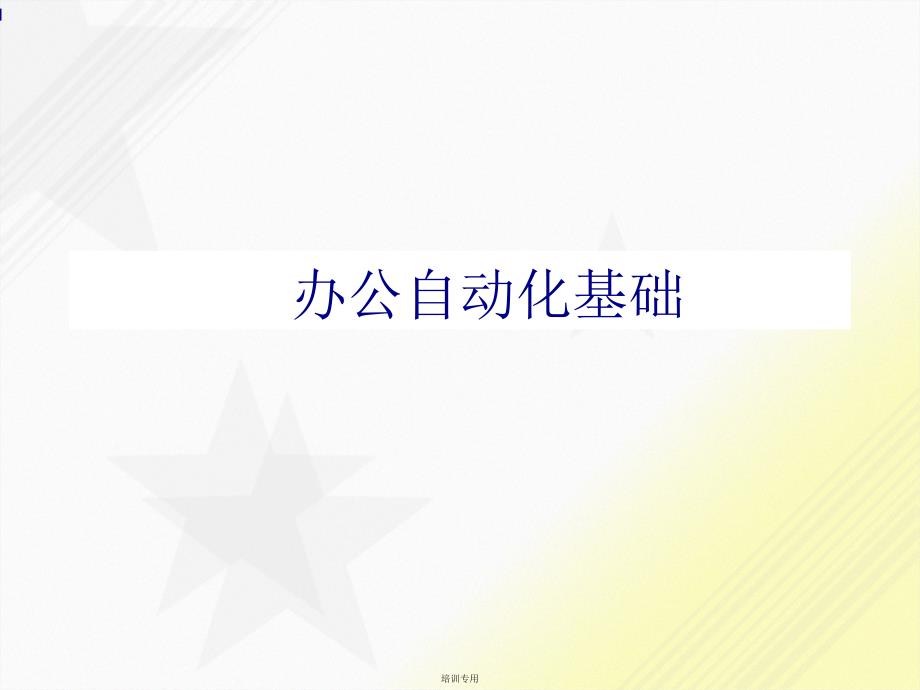


《办公自动化基础知识介绍》由会员分享,可在线阅读,更多相关《办公自动化基础知识介绍(90页珍藏版)》请在装配图网上搜索。
1、Click to edit Master title style,Click to edit Master text styles,Second level,Third level,Fourth level,Fifth level,11/7/2009,,‹#›,单击此处编辑母版标题样式,单击此处编辑母版文本样式,第二级,第三级,第四级,第五级,,,‹#›,办公自动化基础,1,培训专用,办公自动化介绍,,现代办公所处理的信息类型多种多样,有数值、文字、图片、图像、声音和视频剪辑等,因此,办公自动化软件通常由一系列应用软件构成,包括文字处理、电子表格、演示软件等。,2,培训专用,,办公自动化过程中
2、最常见的文字处理、电子表格处理、演示文稿制作三个应用软件:,,文字处理软件,——,Word 2003,电子表格处理软件,——,Excel 2003,演示文稿制作软件,——,PowerPoint 2003,3,培训专用,Word2003,文字处理,,如何进行文字处理,需要什么工具,如何启动和退出该程序呢?,如何利用,word 2003,对文档进行管理呢?,如何对文档进行编辑?,如何对文档进行排版呢?,如何进行图文混排呢?,如何插入并制作表格呢?,如何高效进行排版?,如何进行打印?,,学习任务,4,培训专用,启动,Word 2003,,常规启动 单击,“,开始,”,|,“,程序,”,,|,“,M
3、icrosoft Word,”,快捷启动 双击桌面上的,Word,快捷方式图标,通过已有文档进入,Word 2003,5,培训专用,退出,Word 2003,单击标题栏右侧的,“,关闭,”,按钮。,单击标题栏左侧的,“,W,”,图标,在随之打开的快捷菜单中,单击关闭。,双击标题栏左侧的,“,W,”,图标。,单击,“,文件,”,菜单中的,“,退出,”,命令。,按组合键,Alt+F4,。,6,培训专用,标题栏,菜单栏,工具栏,标尺,状态栏,编辑区,本节结束,请点击 返回,,,Word 2003,窗口介绍,7,培训专用,文档管理,包括:,如何创建一个新文档?,如何在已有文档中输入
4、内容?,如何保存文档?,如何将已有的文档打开?,如何利用,word 2003,对文档进行管理呢?,,8,培训专用,文档管理,——,创建新文档,创建新文档常有以下三种方法:,单击,“,文件,”,菜单的,“,新建,”,命令。,按组合键,Ctrl,+,N,。,单击,“,常用工具栏,”,上的,“,新建,”,按钮。,,新建文档默认的文件名是“文档,1”,。,,9,培训专用,利用,“,模板,”,——,创建新文档,例如:,利用,“,现代型信函,”,模板生成一封信,,,10,培训专用,输入与编辑正文,光标表示录入内容时的插入位置。,键盘定位,利用键盘方向键,End,、,Home,、,Ctrl+ End,、,C
5、trl+Home,鼠标定位,在欲插入内容处单击鼠标左键。,,当前输入和编辑的位置:插入点,,11,培训专用,输入正文途径,利用键盘,利用“软键盘”,插入菜单,视图,|,页眉、页脚,编辑,|,替换、剪切、复制,12,培训专用,输入案例分析,,,点点日记,今天是,2012,年,11,月,5,日星期一,室内气温,5~7℃,之间。,晚上,,,我正在看,,,突然,,铃声响起,原来是我的同学,Mary,,她问我书中第,Ⅷ,的数学题,求“,1×2+2×4+3×6+4×8+…+100×200=?”,有什么简便方法?我告诉了她,她很高兴,对我说:“,Thank you,!,My best friend,!
6、”,后来,她要我去图书馆为她借阅巴金的,《,家,》,、,《,春,》,、,《,秋,》,,并告诉我,,她的,Email,地址是,,要我借到后写,给她。,13,培训专用,在输入过程中的状态:改写、插入,,insert,“,Enter,”,产生段落标记:,“,shift+Enter,”,产生强制换行标记:,“,Ctrl,+,Enter,”,强制换页。,Backspace,键删除,“,插入点,”,前面的字符,Delete,键来删除,“,插入点,”,后面的字符,,,14,培训专用,,当对新文档第一次保存时,将会打开“另存为”对话框。,,保存文档,(1),文件,|,保存,文件,|S,Ctrl+S,F2,文
7、件,|,另存为,,15,培训专用,保存的特殊设置,自动保存功能,菜单,“,工具,|,保存选项,”,安全性,,,,16,培训专用,打开已有文档,“,常用工具栏”中打开按钮,文件,|,打开,文件,|0,“,Ctrl,+,O,”,“,Ctrl,+,F12,”,。,本节结束,请点击 返回,,17,培训专用,文档的编辑,选定文本,,“,先选定”,“后操作”,直接“拖拽”,文本中双击(词),文本中三击(段),单击首,,Shift+,单击尾(连续),Ctrl,+,“拖拽”(不连续),选定区:单击、双击、三击,全选(,Ctrl+A),,18,培训专用,文档移动和复制,拖拽到目标,编辑,|,剪
8、切:(目标)粘贴,“,Ctrl,+,X”: “Ctrl,+,V”,Ctrl,+拖拽到目标,编辑,|,复制:(目标)粘贴,“,Ctrl,+,C”: “Ctrl,+,V”,19,培训专用,撤销和恢复,:,工具栏,编辑,|,撤销,“,Ctrl,+,Z”,:,工具栏,编辑,|,恢复,“,Ctrl,+,Y”,20,培训专用,查找与替换,编辑,|,查找,“,Ctrl,+,F”,编辑,|,替换,“,Ctrl,+,H”,21,培训专用,查找高级功能,22,培训专用,文档的排版,字体格式,字体:,汉字字号,,阿拉伯数字字号,字符间距:,缩放、间距、位置,,,,,,,,,23,培训专用,字体特殊格式,中文版式:,
9、拼音指南、带圈字符,……,,边框和底纹:,“文字”边框、底纹,语言:,中文繁简转换,,,,24,培训专用,段落格式,,对齐方式,,缩进,间距,,,,,25,培训专用,段落其它格式,项目符号和编号,,边框和底纹,分栏,首字下沉,,,,,26,培训专用,,27,培训专用,制表位,,,,,,格式复制(格式刷),单击,,双击(取消),28,培训专用,页面设置,,,,A3,的大小是多少呢?,29,培训专用,页眉或页脚,,“,视图,|,页眉和页脚,”,,弹出,“,页眉,/,页脚,”,工具栏,,页码,,“,插入,|,页码,”,30,培训专用,脚注和尾注,,“,插入,|,引用,|,脚注和尾注,”,超链接,,“
10、,插入,|,超链接,”,31,培训专用,图形处理,插入图片,,“,插入,|,图片,PrintScreen,Alt+PrintScreen,,图片格式化,32,培训专用,33,培训专用,,文字环绕效果,34,培训专用,绘图工具栏,简单图形,复杂图形,,,35,培训专用,图形处理,缩放和旋转,添加文字,组合,叠放次序,设置自选图形格式。,文本框,艺术字,公式,36,培训专用,表格制作,Word,中的表格有,3,种类型:规则表格、不规则表格、文本转换成的表格。,37,培训专用,要设置表格中文字的对齐方式,,绘制斜线表头,增加或删除行、列和单元格,公式:,Left,、,Above,、单元格,1,:单元
11、格,2,、 单元格,1,, 单元格,2,,38,培训专用,“,排序,”,拆分单元格,合并单元格,本节结束,请点击 返回,,39,培训专用,高效排版,样式:,是系统或用户并保存的一系列排版格式。,创建目录,打印预览,打印,,,,40,培训专用,电子表格处理基础,41,培训专用,数据处理,科学分析计算,图形、图表功能,数据组织。,42,培训专用,窗 口,,,43,培训专用,,,,编辑栏,工作区,,工作簿:,用来存储并处理工作数据的 文件,其扩展名为,.xls,,工作表:,单击工作表标签可 以实现工作 表间的切
12、换。,单元格:,行和列的交叉部分称为单元格, 是存放数据的最小单元。,44,培训专用,数 据 输 入,,,,,,,,,,,,,,,,单击,单元格内容的输入,汉字,文字分段,西文字符,日期,分数,公式,数字作为文字输入前要加单引号,’,,按,Alt+Enter,组合键,直接输入,日期输入可用,“,/,”,分隔符,分数的输入应先输入,“,0,”,和空格,先输入,“,=,”,45,培训专用,数 据 填 充,,填充柄,46,培训专用,运算符,是对工作表中的数据进行分析与计算的等式。它以,“,=,”,开始,后面跟表达式。,算术运算符,+,(加)、,-,(减)、*,(,乘)
13、、,,/,(除)、,%(,百分比)、,^(,乘方),关系运算符,=,、,>,、,<,、,>=,、,<=,、,,文本运算符(,&),引用运算符,:空格,47,培训专用,关系运算符,=,、,>,、,<,、,>=,、,<=,、,,,,,,48,培训专用,文本运算符(,&),,,,,引用运算符,:空格,A3,B2,D4,B2:E5,A1:E5 C3:D6,,,,,,,,49,培训专用,,2,、在展开的函数列表中进行选择,,1,、在需要使用函数的单元格中输入“=”号,利用,“,公式,”,计算数据,50,培训专用,,,函数功能说明,3,、选择或输入函数参数,51,培训专用,相对引用,,——,单元格地址随
14、着位置的不同而变化,例如:,A1,。,绝对引用,——,指公式复制或填入到新位置时,单元格地址保持不变,,,例如:,$A$1,。,混合引用,,——,指在一个单元格地址中,既有相对引用又有绝对引用,,,例如:,$A1,A$1,。,52,培训专用,选 定,3,、单击列标可用于选择某列,2,、单击行标可用于选择某行,1,、单击某单元格并激活它,即可用于选择单个单元格,53,培训专用,,,,,,,,,,1,选择所要删除内容的单元格,,,,,,,,,,2,在“编辑”菜单中选择“,清除,”项,在子菜单中选择相应项,,,,,,,,,,3,或按,Del,键直接删除单元格内容,如何删除单元格内容?,,5
15、4,培训专用,粘贴,单元格数据,,方法是:先复制数据,再选择待粘贴区域中的第一个单元格,选择,“,编辑,|,选择性粘贴,”,命令,在,“,选择性粘贴,”,对话框中进行相应设置,,,,,Excel,在数据复制时可以只复制部分信息吗?,55,培训专用,单元格格式化,通过,“,格式,|,单元格,”,命令,,56,培训专用,设置单元格格式还可以通过,Excel,的,“,格式,”,工具栏来进行。,,,57,培训专用,自动套用格式,单击,“,格式,”,菜单后,再选择,“,自动套用格式,”,命令,会弹出一个自动套用格式对话框。,“,格式,|,条件格式,”,命令,,58,培训专用,图 表 制 作,5
16、9,培训专用,,选定的数据源 。,,单击常用工具栏中的,“,图表向导,”,按钮,打开图表向导。,60,培训专用,图表向导之一:图表类型,,,,1,、选择图表类型,2,、选择子图表类型,3,、单击“下一步”进入步骤二对话框,61,培训专用,图表向导之二:图表源数据,,,1,、选择数据源区域,2,、选择行或列作为系列,,3,、单击“下一步”进入步骤,3,对话框,62,培训专用,图表向导之三:图表选项,,,,3,、单击“下一步”进入步骤,4,对话框,1,、输入标题名称,2,、输入分类轴名称,63,培训专用,,,1,、选择将图表插入当前工作表中或是新的工作表中,2,、单击“完成”按钮,整个图表创建过程
17、完毕,图表向导之四:图表位置,64,培训专用,数据管理和分析,包括:,如何建立数据清单?,如何对数据排序?,如何进行数据筛选?,如何分类汇总?,如何制作,数据透视表,?,65,培训专用,建立数据清单,使用,“,数据,|,记录单,”,命令以记录为单位来输入数据及编辑,,66,培训专用,数 据 排 序,,单击数据区域的任意单元格。,单击菜单,“,数据,|,排序,”,命令,打开,“,排序,”,对话框。,选择,“,主要关键字,”,,,“,次要关键字,”“,第三关键字,”,。,单击,“,确定,”,按钮。,,67,培训专用,数 据 筛 选,1.,自动筛选,通过,“,数据,|,筛选,|,自动筛选,”,命令实
18、现,2.,高级筛选,然后执行,“,数据,”“,筛选,”“,高级筛选,”,命令,在其对话框内进行数据区域和条件区域的选择,68,培训专用,2.,高级筛选,高级筛选能实现数据清单中多字段之间,“,逻辑或,”,的筛选关系,,先要在数据清单以外的任何位置建立条件区域,条件区域至少是两行,且首行与数据清单相应字段精确匹配,,然后执行,“,数据,”“,筛选,”“,高级筛选,”,命令,在其对话框内进行数据区域和条件区域的选择;筛选结果可在原数据清单位置显示,也可以在数据清单以外的位置显示,69,培训专用,,,1,、建立条件区域,同一行上的条件关系为逻辑与,不同行之间的关系为逻辑或,,2,、执行“数据”“筛选
19、”“高级筛选”命令,,3,、打开高级筛选对话框,,4,、选择数据区域和条件区域,,5,、单击“确定”按钮,70,培训专用,数据管理和分析,——,分类汇总,提示:先对“分类”字段排序,71,培训专用,数据管理和分析,——,数据透视表,,分类汇总适合按一个字段进行分类,对一个或多个字段进行汇总。如果要对多个字段进行分类并汇总,这就需要利用数据透视表。,例,4.42,,统计各系男女生的人数。本例既要按,“,系别,”,分类,又要按,“,性别,”,分类。,本节结束,请点击 返回,,72,培训专用,演 示 文 稿 制 作 基 础,73,培训专用,,,制作演讲稿的过程,,放映、打印演讲稿,
20、,,,美化演讲稿,,,,,输入演讲稿内容,,,74,培训专用,,PowerPoint 2003,——,窗口,,75,培训专用,,PowerPoint 2003,——,视图方式,PowerPoint,有五种视图模式:,,,,,,,,,,,,,1,幻灯片,视图,,,,,,,,,,2,大纲视图,,,,,,,,,,,,3,备注页,视图,,,,,,,,,,,,,,4,幻灯片浏览视图,,,,,,,,,,5,幻灯片放映,,,76,培训专用,利用,“,内容提示向导,”,,利用,“,设计模板,”,,建立,“,空演示文稿,”,,,我们如何新建演示文稿呢?,77,培训专用,,,在幻灯片中添加各种图形、文本框、艺术字
21、、图表、,Word,表格等。另外,对选定的对象可以进行移动、复制、删除等操作。,对于用,“,绘图,”,按钮制作的各种图形,可单击选中后进行修改或删除。,,只能在“幻灯片视图”下才可编辑幻灯片。,,78,培训专用,,插入声音和动画文件:插入,|,影片和声音,插入超级链接 :,插入,|,超级链接,,,我们如何在幻灯片中添加对象?,插入幻灯片,:,插入,/,新幻灯片。,删除幻灯片,:,编辑,/,删除幻灯片。,移动幻灯片,复制幻灯片,:,移动幻灯片的同时按下,Ctrl,控制键。,我们如何插入、删除、复制、移动 幻灯片?,79,培训专用,,PowerPoint 2003,——,格式化,母版,设计模板,8
22、0,培训专用,81,培训专用,放映演示文稿,——,动画,幻灯片内动画设计,即为幻灯片上添加的各个对象设置动画效果。,通过,“,幻灯片放映,|,动画方案,”,命令,在,“,应用于所选幻灯片,”,列表框中选择需要的动画方案来实现,,82,培训专用,2.,自定义动画,利用,“,幻灯片放映,|,自定义动画,”,命令,在其任务窗格中进行相应设置。,,,,83,培训专用,3.,设置幻灯片间切换效果,通过,“,幻灯片放映,|,幻灯片切换,”,命令,在,“,幻灯片切换,”,任务窗格中操作,,,84,培训专用,放映演示文稿,——,设置放映方式,设置放映方式,演讲者放映,观众自行浏览,在展台放映(全屏),,85,
23、培训专用,本节小结,,本章主要介绍,PowerPoint,制作和播放。内容包括:建立和编辑演示文稿,美化演示文稿,放映和打印演示文稿。,86,培训专用,本章小结,,本章主要介绍目前常用的文字处理软件,word2003,、电子表格处理软件,excel 2003,和演示文稿制作软件,powerpoint 2003,的基本功能和使用方法。,87,培训专用,Thank You !,88,培训专用,演讲完毕,谢谢观看!,培训专用,内容总结,办公自动化基础。办公自动化过程中最常见的文字处理、电子表格处理、演示文稿制作三个应用软件:。文字处理软件——Word 2003。演示文稿制作软件——PowerPoin
24、t 2003。新建文档默认的文件名是“文档1”。利用“模板”——创建新文档。今天是2012年11月5日星期一,室内气温5~7℃之间。单击首,Shift+单击尾(连续)。格式复制(格式刷)。“插入|引用|脚注和尾注”。分数的输入应先输入“0”和空格。是对工作表中的数据进行分析与计算的等式。A3,B2,D4。——单元格地址随着位置的不同而变化,例如:A1。绝对引用 ——指公式复制或填入到新位置时,单元格地址保持不变,例如:$A$1。——指在一个单元格地址中,既有相对引用又有绝对引用,例如:$A1,A$1。1、单击某单元格并激活它,即可用于选择单个单元格。Excel在数据复制时可以只复制部分信息吗。设置单元格格式还可以通过Excel的“格式”工具栏来进行。“格式|条件格式”命令。单击常用工具栏中的“图表向导”按钮,打开图表向导。图表向导之一:图表类型。图表向导之二:图表源数据。3、单击“下一步”进入步骤3对话框。图表向导之三:图表选项。图表向导之四:图表位置。放映演示文稿——动画,培训专用,
- 温馨提示:
1: 本站所有资源如无特殊说明,都需要本地电脑安装OFFICE2007和PDF阅读器。图纸软件为CAD,CAXA,PROE,UG,SolidWorks等.压缩文件请下载最新的WinRAR软件解压。
2: 本站的文档不包含任何第三方提供的附件图纸等,如果需要附件,请联系上传者。文件的所有权益归上传用户所有。
3.本站RAR压缩包中若带图纸,网页内容里面会有图纸预览,若没有图纸预览就没有图纸。
4. 未经权益所有人同意不得将文件中的内容挪作商业或盈利用途。
5. 装配图网仅提供信息存储空间,仅对用户上传内容的表现方式做保护处理,对用户上传分享的文档内容本身不做任何修改或编辑,并不能对任何下载内容负责。
6. 下载文件中如有侵权或不适当内容,请与我们联系,我们立即纠正。
7. 本站不保证下载资源的准确性、安全性和完整性, 同时也不承担用户因使用这些下载资源对自己和他人造成任何形式的伤害或损失。
